ppt全屏后两边有黑边 PPT放映(播放)全屏显示有黑边怎么调整
更新时间:2023-12-10 15:43:25作者:yang
在进行PPT放映时,有时候我们会遇到全屏显示时两边出现黑边的情况,这种情况给观众带来了不便,也降低了PPT的展示效果。面对这个问题,我们应该如何调整呢?本文将为大家介绍一些解决方法,帮助您在PPT放映时轻松去除黑边,提升展示的专业度和美观度。无论是在工作中还是在学习中,掌握这些技巧都能让您的PPT更加出彩。如果您也对此感兴趣,不妨继续往下阅读,相信会对您有所帮助。
步骤如下:
1.打开需要播放的PPT文件。

2.点击顶部工具栏的“设计”,进入设计选项卡。
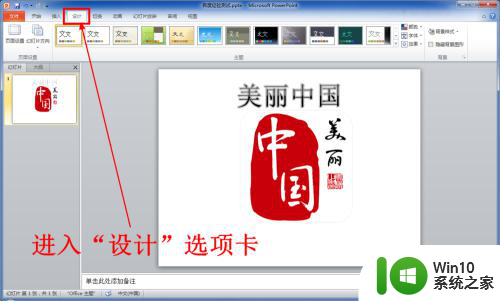
3.点击设计选项卡中的“页面设置”,打开页面设置窗口。
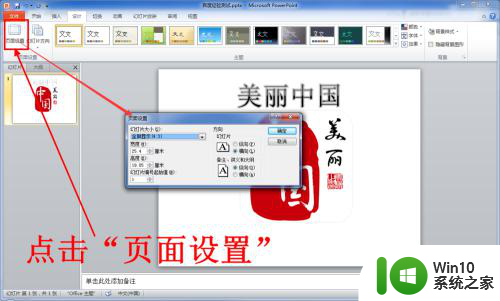
4.在页面设置窗口中,调整幻灯片的大小。根据屏幕长宽比从下拉列表中选择相应的比例(16:9,16:10或者4:3)。
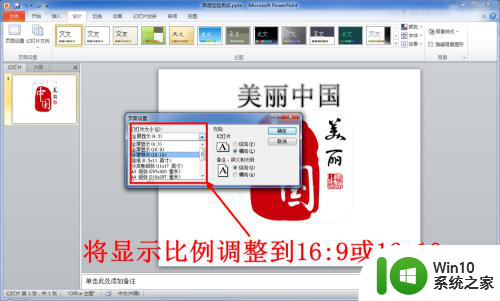
5.选择好显示比例之后点击“确定”。
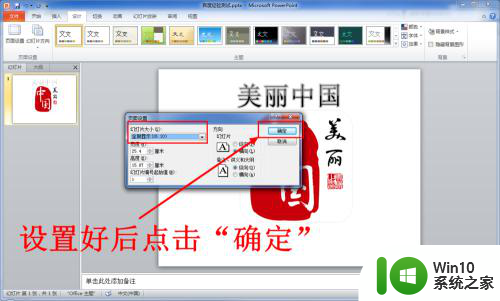
6.现在播放幻灯片看看效果吧,左右两边的黑边已经消失了。

以上就是PPT全屏后两边有黑边的全部内容,如果你也碰到了同样的情况,可以参考我的方法来处理,希望对你有所帮助。
ppt全屏后两边有黑边 PPT放映(播放)全屏显示有黑边怎么调整相关教程
- ppt播放有黑边怎么办 ppt播放有黑边如何解决
- 电脑有黑边怎么调全屏 电脑两边黑边怎么还原
- 笔记本电脑玩cf游戏两边有黑边的处理方法 笔记本电脑玩CF游戏全屏显示有黑边怎么办
- 触屏电脑屏幕调整不全屏怎么办 电脑屏幕显示不全屏左右有黑边怎么解决
- 电脑变窄两边黑屏怎么办 电脑屏幕两侧有黑色边框
- 剪映1比1如何去掉黑边 剪映1:1视频有黑边框怎么办
- 玩cf电脑两边黑屏怎么办 cf不能全屏两边黑黑的如何解决
- 电脑屏幕有黑边儿怎么处理 电脑屏幕出现黑边怎么解决
- 电脑屏幕显示不全怎么办 如何解决电脑屏幕两侧有黑边的问题
- cf笔记本如何全屏去黑边 笔记本电脑cf怎么调全屏
- ppt铺满全屏 ppt幻灯片放映画面铺满屏幕设置方法
- 保证ppt在所有电脑上播放都能全屏的技巧和方法
- U盘装机提示Error 15:File Not Found怎么解决 U盘装机Error 15怎么解决
- 无线网络手机能连上电脑连不上怎么办 无线网络手机连接电脑失败怎么解决
- 酷我音乐电脑版怎么取消边听歌变缓存 酷我音乐电脑版取消边听歌功能步骤
- 设置电脑ip提示出现了一个意外怎么解决 电脑IP设置出现意外怎么办
电脑教程推荐
- 1 w8系统运行程序提示msg:xxxx.exe–无法找到入口的解决方法 w8系统无法找到入口程序解决方法
- 2 雷电模拟器游戏中心打不开一直加载中怎么解决 雷电模拟器游戏中心无法打开怎么办
- 3 如何使用disk genius调整分区大小c盘 Disk Genius如何调整C盘分区大小
- 4 清除xp系统操作记录保护隐私安全的方法 如何清除Windows XP系统中的操作记录以保护隐私安全
- 5 u盘需要提供管理员权限才能复制到文件夹怎么办 u盘复制文件夹需要管理员权限
- 6 华硕P8H61-M PLUS主板bios设置u盘启动的步骤图解 华硕P8H61-M PLUS主板bios设置u盘启动方法步骤图解
- 7 无法打开这个应用请与你的系统管理员联系怎么办 应用打不开怎么处理
- 8 华擎主板设置bios的方法 华擎主板bios设置教程
- 9 笔记本无法正常启动您的电脑oxc0000001修复方法 笔记本电脑启动错误oxc0000001解决方法
- 10 U盘盘符不显示时打开U盘的技巧 U盘插入电脑后没反应怎么办
win10系统推荐
- 1 番茄家园ghost win10 32位旗舰破解版v2023.12
- 2 索尼笔记本ghost win10 64位原版正式版v2023.12
- 3 系统之家ghost win10 64位u盘家庭版v2023.12
- 4 电脑公司ghost win10 64位官方破解版v2023.12
- 5 系统之家windows10 64位原版安装版v2023.12
- 6 深度技术ghost win10 64位极速稳定版v2023.12
- 7 雨林木风ghost win10 64位专业旗舰版v2023.12
- 8 电脑公司ghost win10 32位正式装机版v2023.12
- 9 系统之家ghost win10 64位专业版原版下载v2023.12
- 10 深度技术ghost win10 32位最新旗舰版v2023.11